Marea majoritate a laptopurilor moderne sunt echipate cu sistemul de operare (OS) al Windows Vista. Dar dacă nu este dificil să o ridici cu modele relativ puternice, este încă "greu" pentru soluții bugetare cu performanțe slabe.
Există mai multe puncte de vânzare aici: puteți face downgrade pe Windows XP - dar atunci va trebui să căutați drivere pentru acest lucru și, de asemenea, să vă luați la revedere de la o serie de posibilități interesante. Da, și autonomia laptopului va scădea și ea - din cauza setului de setări mai sărace. Puteți, dimpotrivă, să instalați una dintre versiunile pre-lansare ale Windows 7, care ne-au surprins cu plăcere viteza. Adevărat, pentru acest lucru va trebui să îl descărcați, să-l instalați și să puneți-vă cu o serie de defecte. Ce se întâmplă dacă încercați să accelerați activitatea Vista în sine?
Sânge mai mic ...
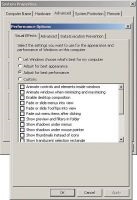
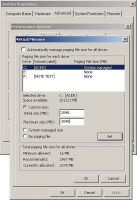
Primul lucru pe care trebuie să faceți este să faceți clic dreapta pe pictograma Computerul meu și să selectați Proprietăți, apoi în colțul din stânga jos - Performanță. Iată setările principale care vă vor ajuta să faceți Vista mai repede.
1. Selectați Reglare efecte vizuale. În fila Efecte vizuale, faceți clic pe Reglare pentru cea mai bună performanță. Desigur, toată strălucirea interfeței grafice Aero va ajunge la zero, dar ne vom atinge scopul. Puteți experimenta și lăsa câteva puncte, dar aceasta este deja o chestiune de gust.
2. În fila Avansat, apăsați butonul Schimbare - aceasta este setarea fișierului de paginare. Scoatem marcajul de selectare de la capătul superior, care activează comanda automată. În astfel de cazuri, fișierul de paginare este de obicei localizat pe unitatea de sistem C. Selectați-l, apoi personalizați dimensiunea și setați aceleași valori atât pentru minim cât și pentru maximum în ambele ferestre. De exemplu, pentru un gigabyte de memorie RAM, trebuie să introduceți un fișier de paging de două gigabyte, dacă "RAM" este mai mare de 1 GB, atunci proporția poate fi redusă. Se recomandă defragmentarea după această operație, astfel încât fișierul swap să fie intact.

Pentru a vă păstra laptop-ul treaz, nu uitați de astfel de lucruri aparent prozaice, cum ar fi actualizarea driverelor și lupta împotriva programelor malware. Acesta din urmă poate răci sistemul și apoi toate sfaturile de mai sus nu vă vor ajuta. Da, și setările de economisire a energiei de la laptop, de asemenea, nu ar trebui să fie eliminate.
Calea de fier

În secțiunea proprietăților sistemului există un test de performanță încorporat. Rulați-l, cu o anumită precizie, puteți afla unde este punctul slab al laptopului.
O modalitate specială de a crește viteza este dezactivarea controlului contului (UAC), care deseori distrage atenția utilizatorului cu ferestrele pop-up enervante. Pentru a face acest lucru, urmați Control Panel (Panou de control) → Accounts (Conturi utilizator), unde veți vedea opțiunea Turn Account Control (Control de cont). După dezactivarea funcției, reporniți computerul.
Defragmentarea joacă însă un rol semnificativ mai mic decât pe sistemele de operare mai vechi, dar nu este inutil. Mai ales în cazurile în care există operații frecvente de ștergere a fișierelor. Cu toate acestea, în acest scop este mai bine să utilizați un utilitar non-încorporat, dar programele de la dezvoltatori terți, de exemplu, Smart Defrag.
Dacă nu utilizați funcția hibernare, este mai bine să o opriți. Cel mai simplu mod de a face acest lucru este să faceți combinația de taste Win + R, apoi tastați powercfg -H OFF la linia de comandă și apăsați Enter.